
„Ich hatte meine iTunes-App neu installiert, aber plötzlich stieß ich auf dieses Problem – iTunes-Käufe werden nicht angezeigt. Wie kann ich sehen, wo sich meine Einkäufe gerade befinden?“
Das iTunes Anwendung wird von vielen als eine großartige App angesehen. Abgesehen davon, dass Sie es als Mediaplayer verwenden, können Sie es auch mehr verwenden und sogar zu einem Datei- und Medienorganisator machen. Dies könnte einer der Gründe sein, warum Menschen auf der ganzen Welt die Verwendung von iTunes weiterhin bevormunden.
Ein aktives iTunes-Konto zu haben, mit dem Sie Titel im Store kaufen oder kaufen können, ist natürlich eine gute Sache. Sie müssen nur bezahlen und dann alle Songs genießen, die Sie lieben.
Interessanter ist, dass Sie die gekauften Songs sogar auf allen iOS-Geräten synchronisieren können, die Sie haben. Mit dem Synchronisierungsvorgang können Sie, auch wenn Sie Ihr Telefon nicht bei sich haben, Musik hören, solange Sie Ihr iPad oder Ihren iPod touch haben.
Einige Benutzer beschweren sich jedoch häufig über dieses Problem – „iTunes-Käufe werden nicht angezeigt” – nervt sie. Es gibt mehrere Gründe, warum sie mit dem Problem „iTunes-Käufe werden nicht angezeigt“ konfrontiert sein könnten.
Mach dir keine Sorge. Wir haben hier die Lösungen. Und wir werden jeden einzelnen Teil dieses Artikels einzeln besprechen. Um Ihnen eine Vorschau zu geben, teilen wir Ihnen mit, wie das Problem behoben werden kann, falls das Problem auf Ihrem iPhone oder Ihrem PC auftritt.
Inhaltsverzeichnis Teil 1. Wie behebt man iTunes-Käufe, die nicht auf dem iPhone angezeigt werden?Teil 2. Wie behebt man iTunes-Käufe, die nicht auf dem Computer angezeigt werden? Teil 3. Der beste Weg, um iTunes-Käufe zu beheben, die nicht angezeigt werdenTeil 4. Zusammenfassen
Falls Sie sich in einer Situation befinden, in der dieses Problem „iTunes-Käufe werden nicht angezeigt“ immer auftritt, während Sie iTunes auf Ihrem iPhone verwenden, können Sie dieses Problem beheben, indem Sie diese Lösungen ausprobieren, die in den nächsten Texten vorgestellt werden.
Die erste Lösung, die Sie ausprobieren können, besteht darin, sicherzustellen, dass die Option „Apple Music anzeigen“ auf „EIN“ geschaltet ist. Um dies zu sehen, gehen Sie einfach auf Ihrem iPhone zu „Einstellungen“ und scrollen Sie dann nach unten, bis Sie die Registerkarte „Musik“ sehen. Wenn „Apple Music anzeigen“ noch nicht aktiviert ist, haben Sie den Schieberegler aktiviert, um es zu aktivieren? Die grüne Farbe zeigt an, dass der Vorgang erfolgreich durchgeführt wurde.
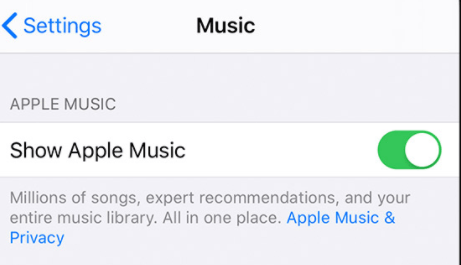
Auch wenn Sie nicht sicher sind, was die Ursache für das Problem „iTunes-Käufe werden nicht angezeigt“ ist, kann ein Neustart der „Musik“-Anwendung oder Ihres iPhones selbst hilfreich sein. Versuchen Sie es einfach und überprüfen Sie nach dem erneuten Öffnen, ob die von Ihnen gekauften iTunes-Titel jetzt angezeigt werden.
Wenn ein Neustart der „Musik“-App oder Ihres iPhones das Problem „iTunes-Käufe werden nicht angezeigt“ nicht löst, versuchen Sie dieses Mal, sich abzumelden und sich dann erneut mit Ihren Apple-ID-Anmeldeinformationen (Benutzername und Passwort) anzumelden. Gehen Sie dazu einfach zu „Einstellungen“, suchen Sie nach „Apple ID“ und wählen Sie „Abmelden“. Sie müssten Ihr Passwort eingeben. Tun Sie dies und wählen Sie dann „Ausschalten“. Anschließend melden Sie sich einfach erneut an.
Dieses Dilemma „iTunes-Käufe werden nicht angezeigt“ kann auf einige Netzwerkprobleme zurückzuführen sein. Es besteht also die Möglichkeit, dass das Problem behoben wird, sobald Sie versucht haben, Ihre Netzwerkeinstellungen zurückzusetzen. Gehen Sie auf Ihrem iPhone einfach erneut zum Symbol „Einstellungen“, wählen Sie „Allgemein“ oder „Zurücksetzen“ und suchen Sie dann nach dem Menü „Netzwerkeinstellungen zurücksetzen“. Tippen Sie darauf.
Wenn eine der vier Lösungen nicht funktioniert, versuchen Sie, diese gekauften Songs mit der iTunes-App zu synchronisieren. Hier sind die Schritte, die Sie befolgen müssen.
Schritt 1. Öffnen Sie auf Ihrem PC die iTunes-App. Stellen Sie sicher, dass Sie Ihr iPhone erfolgreich über ein USB-Kabel verbinden.
Schritt 2. Sie können Ihr Gerät auf der iTunes-Hauptseite sehen, sobald eine erfolgreiche Verbindung hergestellt wurde. Klicken Sie darauf und wählen Sie dann die Schaltfläche „Musik“ im linken Bereich des Bildschirms.
Schritt 3. Lassen Sie einfach "Musik synchronisieren" aktiviert und wählen Sie den gekauften iTunes-Song aus, den Sie mit Ihrem iPhone synchronisieren möchten. Klicken Sie anschließend auf „Übernehmen“ (das befindet sich im rechten unteren Bereich der Seite).
Wenn Sie alle genannten Lösungen ausprobiert haben und das Problem „iTunes-Käufe werden nicht angezeigt“ immer noch nicht gelöst werden kann, empfehlen wir Ihnen, sich an den „Apple-Support“ zu wenden.
Sie können sie kontaktieren, indem Sie auf die Schaltfläche „Hilfe anfordern“ klicken und dann „Musik“ und „iTunes Store“ auswählen. Sie werden aufgefordert, alle Ihre Informationen einschließlich Ihrer Kontaktnummer einzugeben. Sie müssen nur warten, bis Sie jemand vom Apple Support-Team kontaktiert.
Was nun, wenn Sie dieses Problem „iTunes-Käufe werden nicht angezeigt“ bei der Verwendung Ihres PCs – Mac oder Windows PC? Was können Sie tun, um den Fall zu lösen? Wir haben hier in diesem Abschnitt drei Lösungen für Sie. Probieren Sie aus und sehen Sie, ob eine davon funktioniert.
Sie müssen überprüfen und überprüfen, ob die Apple-ID, die Sie derzeit verwenden, dieselbe Apple-ID ist, die beim Kauf der iTunes-Songs verwendet wurde. Wenn Sie nicht das gleiche Konto verwenden, müssen Sie sich mit der richtigen Apple-ID anmelden und dann prüfen, ob das gekaufte iTunes jetzt angezeigt wird.
Wenn Sie nach der Anmeldung mit der richtigen Apple-ID immer noch das gleiche Problem haben – iTunes-Käufe werden nicht angezeigt – können Sie versuchen, alle Inhalte in Ihrer iTunes-Mediathek anzuzeigen.
Sie können dies tun, indem Sie auf die Schaltfläche „Konto“ klicken und anschließend „Gekauft“ auswählen. Dadurch zeigt iTunes alle Käufe an. Sie müssen nur „Musik“ auswählen und dann, anstatt auf „Nicht in meiner Bibliothek“ zu klicken, „Alle“ auswählen.
Ein möglicher Grund dafür, dass diese iTunes-Käufe nicht angezeigt werden, besteht darin, dass Ihre iTunes-Käufe möglicherweise ausgeblendet sind. Wenn Sie sich nicht erinnern können, Ihre Einkäufe zuvor versteckt zu haben, und dies überprüfen möchten, können Sie zur Bestätigung die folgenden Schritte ausführen.
Schritt 1. Starten Sie Ihre iTunes-App und melden Sie sich dann mit der richtigen Apple-ID an.
Schritt 2. Gehen Sie zur Schaltfläche „Konto“ und wählen Sie dann „Mein Konto anzeigen“. Klicken Sie im Bereich „Versteckte Käufe“ auf die Schaltfläche „Verwalten“.
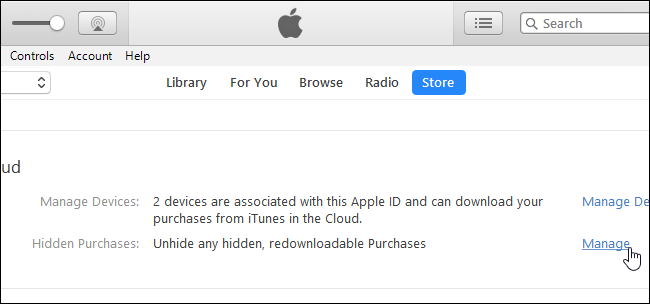
Schritt 3. Wählen Sie die Schaltfläche „Musik“ und aktivieren Sie nacheinander für jedes identifizierte versteckte Lied ein Häkchen bei „Einblenden“.
Oben sind grundlegende Korrekturen und empfohlene Lösungen aufgeführt, um das Problem zu beheben, dass iTunes-Käufe auf Ihrem iPhone und Ihrem PC nicht angezeigt werden. Abgesehen davon gibt es jedoch noch eine Methode, um dieses Problem zu lösen. Es ist das Beste. Um mehr darüber zu erfahren, lesen Sie den nächsten Teil dieses Artikels weiter.
Wenn das Problem für iTunes-Käufe nicht angezeigt wird, auch nachdem Sie viele Lösungen ausprobiert haben, empfehlen wir Ihnen, die bestmögliche Methode auszuprobieren – d. h. mit einem professionellen Tool wie diesem DumpMedia Apple Musikkonverter.
Mit diesem DumpMedia Apple Music Converter können Sie die iTunes-Songs einfach auf Ihrem Gerät speichern und streame sie offline Jederzeit. Es kann sogar Entfernen Sie den DRM-Schutz der Songs, sodass Sie Songs ganz einfach auf jedem Gerät streamen können, das Sie besitzen. Es kann auch iTunes-Songs in mehrere unterstützte Formate konvertieren.
Diese App arbeitet aufgrund ihrer hohen Geschwindigkeit zu schnell. Darüber hinaus stellt die App sicher, dass die Ausgabedateien von hervorragender Qualität sind. Sie sollten sich also nach der Konvertierung keine Sorgen um die Ausgabedateien machen.
Und oh, wir möchten auch teilen, dass, abgesehen davon, ein Apple Music Converter zu sein, der DumpMedia Apple Music Converter kann auch ein leistungsstarker Hörbuchkonverter sein! Ja! Es mag überraschend sein, aber das bekommen Sie, wenn Sie diese App verwenden. Es ist, als würde man zwei Fliegen mit einer Klappe schlagen, oder?
Wenn Sie mehr Details erfahren möchten, empfehlen wir Ihnen, die offizielle Website von . zu besuchen DumpMedia.
Kostenlos herunterladen Kostenlos herunterladen
Das Beheben des Problems, dass iTunes-Käufe nicht angezeigt werden, ist so einfach. Es gibt viele Lösungen, die Sie ausprobieren und ausprobieren können, auch wenn Sie ein iPhone oder einen PC verwenden. Wenn Sie solche iTunes-Probleme vermeiden möchten, können Sie auch versuchen, die Titel mit Apps wie . herunterzuladen DumpMedia und Apple Music Converter.
